Pada
bab ini, kita akan membahas bagaimana membuat tabel di Microsoft Word 2007/2010/2013. Tabel
adalah struktur kolom vertikal dan baris horizontal dengan sel di
setiap persimpangan. Setiap sel bisa berisi teks atau grafik, dan Anda dapat memformat tabel dengan cara apapun yang Anda inginkan. Biasanya baris teratas dalam tabel disimpan sebagai header meja dan bisa digunakan untuk menaruh beberapa instruksi informatif.
Buat Tabel
Langkah-langkah berikut akan membantu Anda memahami cara membuat tabel di dokumen Word.
Langkah 1 - Klik tab Insert diikuti dengan tombol Table . Ini akan menampilkan grid sederhana seperti gambar di bawah ini. Saat Anda mengarahkan mouse ke sel grid, itu membuat tabel di tabel yang muncul dalam dokumen. Anda dapat membuat tabel Anda memiliki jumlah baris dan kolom yang diinginkan.
Langkah 2
- Klik kotak yang mewakili sudut kanan bawah meja Anda, yang akan
membuat tabel aktual di dokumen Anda dan Word masuk dalam mode desain
tabel. Modus desain meja memiliki banyak pilihan untuk bekerja dengan seperti yang ditunjukkan di bawah ini.
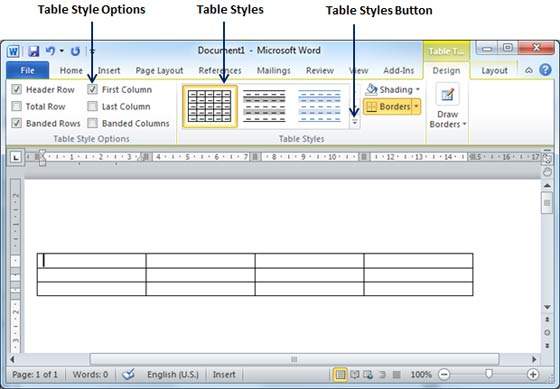
Langkah 3 - Ini adalah langkah opsional yang bisa dilakukan jika Anda ingin memiliki meja mewah. Klik tombol Table Styles untuk menampilkan galeri gaya tabel. Saat Anda mengarahkan mouse ke salah satu gaya, ini akan menampilkan pratinjau waktu nyata dari tabel Anda yang sebenarnya.
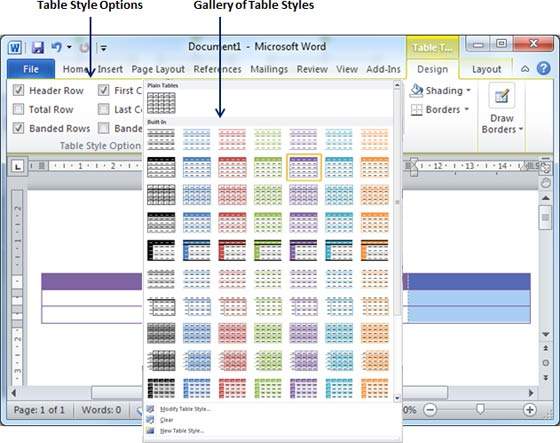
Langkah 4
- Untuk memilih salah satu gaya, cukup klik gaya tabel bawaan dan Anda
akan melihat bahwa gaya yang dipilih telah diterapkan di tabel Anda.
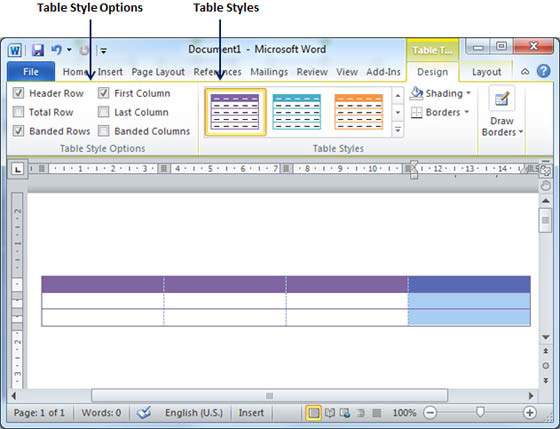
Hapus sebuah Tabel
Berikut adalah langkah sederhana untuk menghapus tabel yang ada dari dokumen kata.
Langkah 1 - Klik di manapun dalam tabel yang ingin Anda hapus.
Langkah 2 - Klik tab Layout , dan klik opsi Delete Table di bawah Delete Table Button untuk menghapus tabel lengkap dari dokumen beserta isinya.
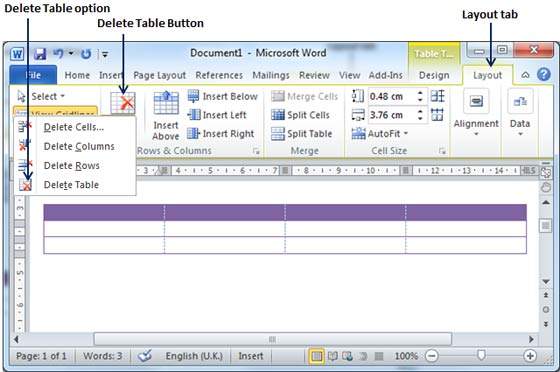


Post a Comment for "Membuat Tabel di Microsoft Word 2010"